Keď si kúpite nový telefón ako napr OnePlus 10 Pro, jednou z prvých funkcií, ktoré možno budete musieť vyskúšať, je skromná snímka obrazovky. Či už fotíte najnovší meme a zdieľate ho so svojimi priateľmi, alebo si robíte snímku obrazovky dôležitého dokumentu pre budúce použitie, snímka obrazovky sa dnes stala základným nástrojom.
Obsah
- Urobte snímku obrazovky pomocou tlačidiel zariadenia
- Urobte snímku obrazovky pomocou prstov
- Urobte snímku obrazovky pomocou externých aplikácií
- Najlepšie aplikácie na vytváranie snímok obrazovky
Odporúčané videá
Jednoduché
5 minút
OnePlus 10 Pro
Tam sú počet aplikácií na trhu, ktorý vám pomôže urobiť úhľadnú snímku obrazovky. Dobrou správou však je, že na to nemusíte sťahovať externú aplikáciu. Každé zariadenie, dokonca aj OnePlus 10 Pro, má vstavanú funkciu snímania obrazovky, takže môžete svoju obrazovku zachytiť kedykoľvek a kdekoľvek.
Tu je niekoľko jednoduchých krokov, podľa ktorých môžete urobiť snímku obrazovky na OnePlus 10 Pro.

Urobte snímku obrazovky pomocou tlačidiel zariadenia
Toto je najobľúbenejší spôsob vytvárania snímky obrazovky: pomocou vstavaných klávesov zariadenia.
Krok 1: Otvorte stránku alebo obrazovku aplikácie, ktorú chcete zachytiť.
Krok 2: Súčasne stlačte tlačidlo Moc tlačidlo a Objem tlačidlo na zachytenie obrazovky.

Súvisiace
- Najlepšie telefóny OnePlus v roku 2023: 6 najlepších, ktoré si môžete kúpiť
- Teraz si môžete vyskúšať OnePlus 11 zadarmo na 100 dní – tu je návod
- Ako som sa naučil milovať kontroverzný softvér OnePlus 11
Krok 3: Obrázok sa automaticky uloží do vašej aplikácie Galéria.
Urobte snímku obrazovky pomocou prstov
Ak z nejakého dôvodu nemôžete pristupovať k tlačidlám alebo len uprednostňujete snímanie obrazovky prstami, na OnePlus 10 Pro to môžete urobiť takto.
Krok 1: Otvor nastavenie Ponuka.


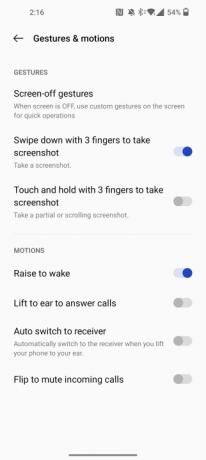
Krok 2: Kliknite na Systémové nastavenia > Gestá a pohyby.
Krok 3: Vyberte Rýchle gesto.
Krok 4: Povoľte možnosť snímky obrazovky tromi prstami.
Krok 5: Otvorte stránku alebo obrazovku aplikácie, ktorú chcete zachytiť.
Krok 6: Potiahnite tromi prstami nadol po obrazovke.
Krok 7: Obrázok sa automaticky uloží do vašej aplikácie Galéria.
Urobte snímku obrazovky pomocou externých aplikácií
Ak všetky vyššie uvedené metódy zlyhajú, vždy máte možnosť použiť externé aplikácie na vytvorenie snímky obrazovky.
Tu je návod, ako môžete urobiť snímku obrazovky pomocou aplikácií tretích strán. Ponúkame tiež zoznam najlepších aplikácií na snímanie obrazovky, aby sme vám tento proces uľahčili.
Krok 1: Otvorte obchod Google Play na Androidalebo Apple App Store v systéme iOS.
Krok 2: Vyhľadajte aplikáciu „Snímka obrazovky“.
Krok 3: Stiahnite si aplikáciu podľa vlastného výberu alebo si vyberte z tých, ktoré navrhujeme nižšie.
Krok 4: Skutočný krok na vytvorenie snímky obrazovky sa bude líšiť od aplikácie k aplikácii, ale väčšina aplikácií bude jednoduchá Urobte snímku obrazovky alebo vyskakovacie menu, ktoré vám pomôže zachytiť obrazovku.
Najlepšie aplikácie na vytváranie snímok obrazovky
Väčšina aplikácií na snímanie obrazovky má podobné funkcie, takže si s výberom aplikácie nemusíte robiť veľké starosti. Napriek tomu sú tu najlepšie možnosti na výber, ak chcete úhľadnú a bezproblémovú snímku obrazovky.
- Snímka obrazovky Jednoduché
- Dotyk snímky obrazovky
- ScreenMaster
- AZ Screen Recorder
- Asistenčný Easy Touch
Odporúčania redaktorov
- Cena OnePlus 10T klesla na Amazone o 130 dolárov na Prime Day 2023
- Najlepšie obaly na iPhone 14 Pro: 15 najlepších, ktoré si môžete kúpiť
- Najlepšie chrániče obrazovky OnePlus 11: našich 5 obľúbených
- Tento test fotoaparátu OnePlus 11 naozaj nemal byť tak blízko
- Priestorový zvuk OnePlus Buds Pro 2 ma núti vzdať sa AirPods Pro
Zlepšite svoj životný štýlDigitálne trendy pomáhajú čitateľom mať prehľad o rýchlo sa rozvíjajúcom svete technológií so všetkými najnovšími správami, zábavnými recenziami produktov, užitočnými úvodníkmi a jedinečnými ukážkami.




